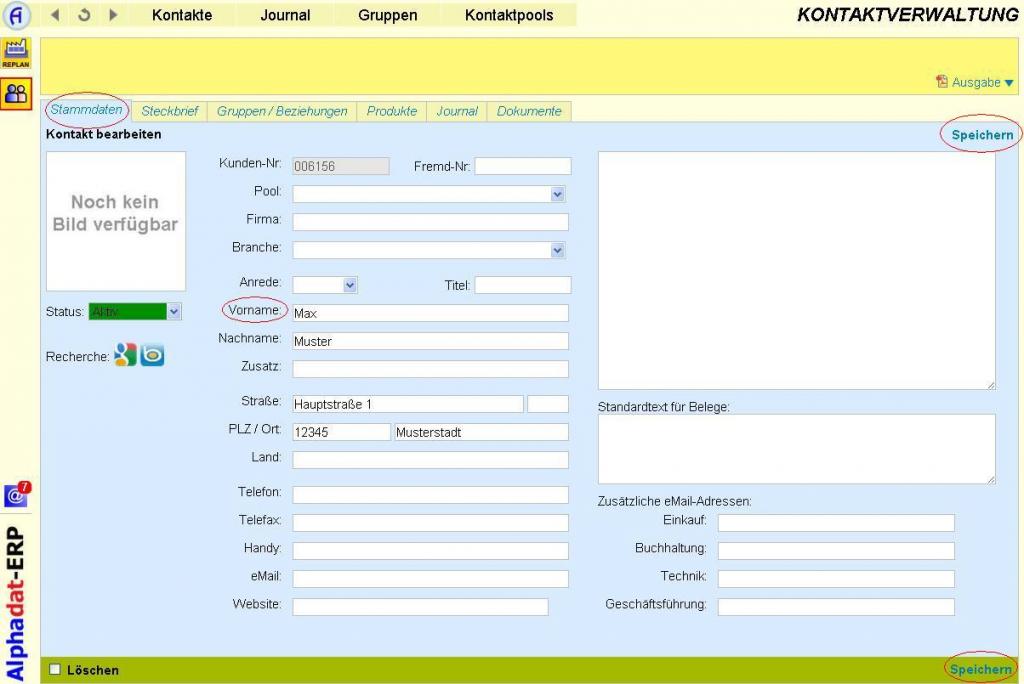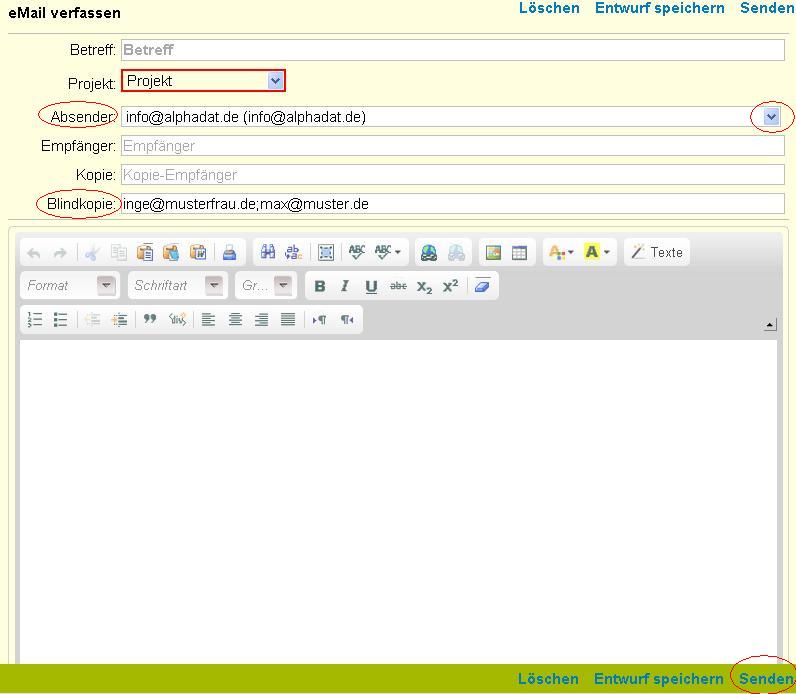Kontakte
Neuen Kontakt erstellen
Klicken Sie in der Hauptmaske "Kontakte" auf die Schaltfläche "Neuer Kontakt". Es öffnet sich eine neue Maske. Hier können Sie in den Eingabefeldern diverse Kontaktinformationen hinterlegen. Eine Kundennummer wird automatisch generiert. Neben den Stammdaten stehen Ihnen weitere Möglichkeiten Informationen zu hinterlegen zur Verfügung. Wählen Sie hierzu die zusätzlichen Reiter an.
Im Reiter "Gruppen/Beziehungen" können sie gewisse Verbindungen zu anderen Kontakten Herstellen (z.B. Bruder/Schwester, Geschäftspartner, Hauptsitz). Die Arten der Beziehungen kann in der Verwaltung verändert bzw. ergänzt werden. Zudem können Sie den Kontakt gewissen Gruppen zuordnen. Um den Kontakt in der Datenbank zu hinterlegen, klicken Sie bitte auf "Speichern".
Kontakt suchen
In der Hauptmaske haben Sie die Möglichkeit über das Suchfeld im oberen rechten Bereich Kontakte zu suchen. Hierfür geben Sie den Namen oder eine andere hinterlegte Information (Straße, Wohnort, Telefonnummer etc.) in das Suchfeld ein und bestätigen mit Enter oder der Schaltfläche "Suchen". Auch eine teilweise Eingabe des Suchbegriffes ist Möglich. Die Suche verfeinern können Sie über die Dropdown-Menüs links und überhalb des Suchfeldes. Hier können Sie festlegen, dass die Suche nur in gewissen Pools und/oder Gruppen durchgeführt wird. Es wird Ihnen nun einen Übersicht aller zu Ihrem Suchbegriff passenden Treffer angezeigt. Pro Seite werden 100 Treffer angezeigt. Möglich daher, dass sich weitere Treffer auf den zusätzlichenSeiten befinden (Seitenwechsel rechts unten über >>). Über das rote "X" können Sie das Suchfeld leeren.
Kontakt ansehen / bearbeiten
Die vollständigen Kontaktinformationen können Sie ansehen bzw. bearbeiten, klicken Sie hierzu auf die Kundennummer des Kontakts oder das Symbol in Form eines Bleistifts. Es öffnet sich der ausgewählte Kontakt und Sie können sämtliche hinterlegten Daten einsehen oder verändern.
E-Mail an Kontakt senden
Wenn Sie einen oder mehrere Kontakte über das Suchfeld gefunden haben, können Sie über das Feld "E-Mail" eine E-Mail an alle gefundenen Kontakte senden. Es öffnet sich ein neues Fenster im welchem die E-Mail-Adresse der Empfänger bereits hinterlegt ist. Sie haben zudem die Möglichkeit über das Dropdown-Menü eine andere Absendeadresse auszuwählen.
Abschließend können Sie die Nachricht senden, verwerfen oder als Entwurf speichern.
Kontaktdaten importieren/exportieren
Über die Schaltfläche "Export/Import" öffnet sich ein neues Fenster, in welchem Sie die Möglichkeit haben eine Kontaktdatenbank in das Programm zu integrien (importieren) bzw. zu speichern (exportieren). Für den Import wählen Sie bitte die entsprechende Datei über die Ordnerfunktion aus und wählen Sie an, ob Sie einen bestehenden Pool ergänzen oder einen neuen Pool anlegen möchten. Beim Export haben Sie die Möglichkeit angezeigte Kontakte Entweder als XML- oder CSV-Datei zu speicher. Kontakte, die als CSV-Datei gespeichert wurden, können anschließend mit MS Excel geöffnet werden, wobei Ihnen die Kontakte als Tabelle angezeigt werden.
Kontakte ausgeben
Über die Schaltfläche "Ausgabe" haben Sie die Möglichkeit die angezeigten Kontakte in verschiedener Form auszugeben. Wählen Sie hierzu im neu geöffneten Fenster die gewünschte Anzeigeform im Feld "Formular" aus und wählen Sie anschließend, ob Sie dieses Formular drucken oder per E-Mail versenden möchten. Möchten Sie das Formular als PDF-Datei angezeigt haben, nutzen Sie bitte den PDF-Drucker und speichern Sie ggf. anschließend das angezeigte Dokument.
Bilder / Beziehungen anzeigen
Sofern Sie in den Kontaktinformationen ein Kontaktbild oder eine Beziehung definiert haben, können Sie sich diese über das Häckchen "Bilder anzeigen" bzw. "Beziehungen anzeigen" in den Suchergebnissen zusätzlich ausgeben lassen.
Auswahl an Kontakten treffen
Über das Häckchen vor den angezeigten Kontakten, können Sie einzelne bzw. über das oberste Häckchen alle angezeigten Kontakte markieren. Anschließend können Sie über das unter Dropdown-Menü "markierte..." bestimmen, welche Funktion Sie für die ausgewählten Kontakten ausüben wollen.